Hogyan lehet ingyen átfordítani és forgatni az MP4 videókat
"Van egy videóm, bizonyos okok miatt 90 fokkal el van forgatva, ami nagyon megnehezíti a nézését" – tette közzé Kenny Indonéziából. Amikor fényképet készítünk vagy videót rögzítünk, egyes okoseszközök megjegyzik a tájolást, és beírják a fájl metaadatai közé. Azonban gyakran nem elég okosak, és tévesen 90 fokkal vagy 180 fokkal elforgatják videóinkat. Ha ilyen bajban van, akkor jó helyen járt. Ez a cikk megosztja Önnel, hogyan forgathatja el az MP4-videókat lépésről lépésre.

A legnépszerűbb képnézegetők többségével szabadon forgatható képektől eltérően a videókat nem lehet egyszerűen elforgatni a multimédia lejátszóban. Tehát ehhez a feladathoz professzionális eszközre van szükség. Video Converter Ultimate a végső választásod. Könnyen használható, de elég erős ahhoz, hogy néhány alapvető videoszerkesztő műveletet elvégezzen, beleértve a vágást és a forgatást. Itt van néhány fő jellemzője:
Az MP4 videó forgatásának és mentésének lépései a Video Converter Ultimate alkalmazással:
Ingyenes letöltés, telepítés és indítás a Video Converter Ultimate alkalmazással Windows vagy Mac rendszeren. A fő felületen importálhatja MP4-videóját a Fájlok hozzáadása gombra a bal felső sarokban. Ehelyett közvetlenül az importáláshoz húzhatja az MP4 videofájlt a fő felületre.

Amikor az MP4 fájlok teljesen betöltődnek a programba, kattintson a gombra szerkesztése gombot a fájlon. Ez felszólítja a Forgatás és kivágás felület, ahol elforgathatja az MP4 videót.
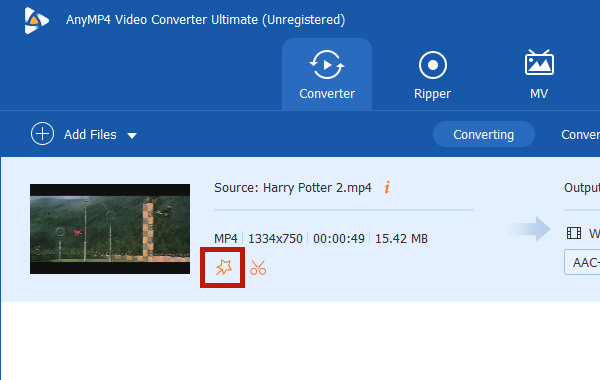
Négy gomb van, mégpedig Balra forgatás, Jobbra forgatás, Vízszintes átfordítás, és a Függőleges billenés. Használhatja őket az MP4-videó 90 fokos elforgatásához. Ha több videofájlt akar forgatni, használhatja a Jelentkezzen mindenkinek gomb. Végül ne felejtsen el a gombra kattintani OK gombra a felület jobb alsó sarkában.
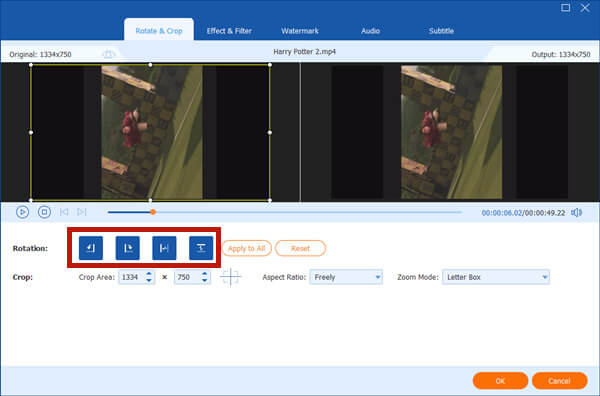
A fő felületen visszatérve kiválaszthatja a kimeneti formátumot a Mindet átalakítani menü. A menü megjelenítéséhez kattintson a legördülő gombra. Ha a fájlt továbbra is MP4 formátumban kívánja megtartani, válassza az MP4 lehetőséget. Több száz más formátum és profil is elérhető itt. Végül kattintson a gombra Összes konvertálása gombot a jobb alsó sarokban az MP4 videó forgatásának megkezdéséhez.

A fájlok teljes feldolgozása után megjelenik a célmappa.
A fentiekben a legjobb módja az MP4-videók forgatásának. Ha a program letöltése és telepítése nélkül szeretné elvégezni a munkát, folytathatja az online megoldás következő részével.
Bővebben:
* A nagy MP4 fájlok tömörítése
A Clideo online videoeszközöket biztosít a videók egyesítéséhez, tömörítéséhez, átméretezéséhez, kivágásához, körbevágásához, forgatásához és további funkciókhoz. Ha nem bánja a vízjelet a videón, fontolja meg a Clideo forgatóeszköz használatát az MP4-videók online elforgatásához.
Hátrányok:
1. Ha nem vásárol, vízjelet hagy az elkészített videón.
2. Hosszú időbe telik a videó feltöltése és a feldolgozott fájl letöltése.
3. Meg kell kockáztatnia, hogy a videót feltölti a szerverre.
Az MP4-videók ingyen forgatásának és mentésének lépései:
Látogasson el a https://clideo.com/rotate-video oldalra a böngészőben. A weboldal közepén kattintson a gombra Válassz fájlt gombra, majd importálja az MP4 videót a felugró fájlkezelő ablakba. A feltöltés és az előfeldolgozás eltart egy ideig.
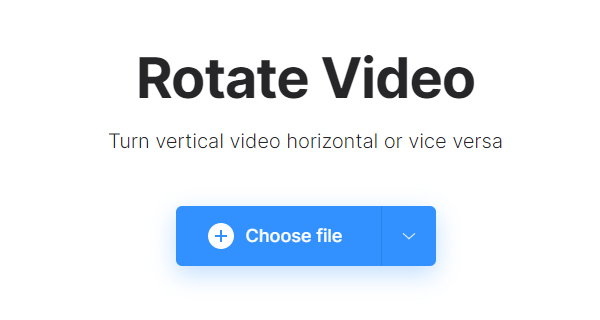
Amikor az MP4-videód teljesen importálva van, és megjelenik a kezelőfelület, a weboldal jobb oldalán található két forgatógombbal forgathatja az MP4-videót. Végül kattintson a gombra Export gombot az elforgatott videó exportálásához. Akkor csak türelmesen meg kell várnia, amíg az online eszköz befejezi a munkát, és bemutatja a következő oldalt.
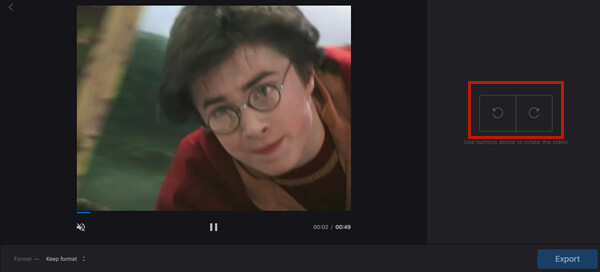
Ha elkészült, a gombra kattintva letöltheti az eredményfájlt Letöltés gomb. Ha el akarja távolítani a vízjelet, kattintson a gombra Vegye le a vízjelet.
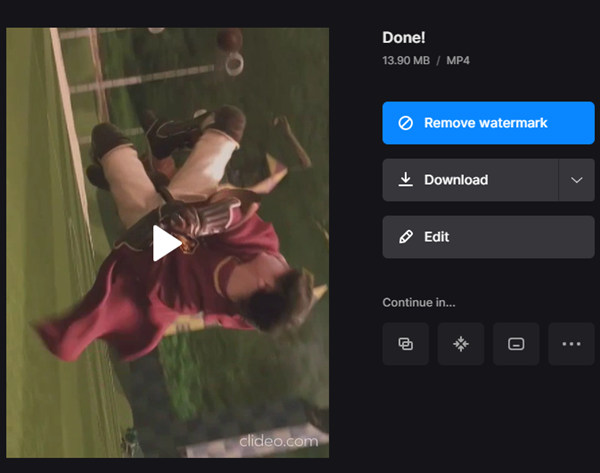
1. Hogyan lehet megfordítani az MP4 videókat?
Az MP4 videókat mind a Video Converter Ultimate segítségével megfordíthatja, mind elforgathatja. Ahogy arról korábban már beszéltünk ebben a cikkben, a flip gombok a forgató gombok mellett találhatók.
2. Csökkenti az elforgatási művelet az MP4 videó minőségét?
Igen fog. Az MP4 videó forgatásához át kell kódolnia a teljes videofájlt. De nagy bitsebességű és hatékony videokodeket alkalmazhat a videó többségi minőségének fenntartása érdekében.
3. Hogyan lehet forgatni az MP30 videó első 4 másodpercét?
Az elforgatás hatással lesz az egész MP4 videofájlra. A videó egy részének pusztán elforgatásához előzetesen levághatja a videót, majd elforgathatja az adott klipet a Video Converter Ultimate segítségével. Végül csak egyesítse őket eggyé.
Ez a bejegyzés két módszert kínál az MP4 videók elforgatására. Az egyik a Video Converter Ultimate használata. A másik a Clideo videóforgató eszköz használata. Az MP4 videó elforgatása elkerülhetetlenül rontja a videó minőségét. A legjobb videóminőség megőrzése érdekében javasoljuk a Video Converter Ultimate használatát. Ha a leggyorsabb megoldást keresi, és nem bánja a vízjelet, a Clideo szintén nem rossz választás.
Több Reading
Az MP4 konvertálása és átvitele iPhone-ra PC / Mac-ről
Az iPhone nem nyitja meg az MP4 videókat? Íme három módszer, amellyel MP4-et iPhone-videóvá konvertálhat, hogy kedvenc filmjeit a készülékén nézhesse.
Az MP4 konvertálása OGG formátumra az asztalon vagy az interneten
Ez a lépésenkénti útmutató az MP4 fájlok OGG formátumba konvertálásának legjobb módjaira összpontosít annak érdekében, hogy a médialejátszó szoftverén vagy hardverén zökkenőmentesen játsszon.
Hogyan konvertálhatunk TS videofájlokat MP4-re az asztalon vagy az interneten
Ne pazarolja az idejét a TS-fájlok online lejátszásának keresésére. Itt négy hatékony módszert osztunk meg a TS-fájlok MP4-videókká konvertálására számítógépen és online.
Hogyan lehet átalakítani az MPG fájlokat MP4 formátumra vagy ellentétre
Az MPG videofájlok MP4 formátumba konvertálásához először video konverterre van szükség. Itt öt megközelítést osztunk meg, amelyek segítenek a videókonvertálásban.